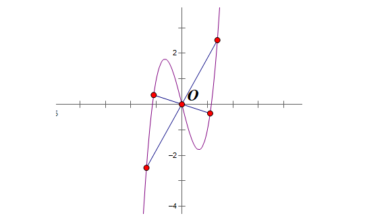Tại Sao Không Add Được Ảnh Vào Proshow
Bạn đang quan tâm đến Tại Sao Không Add Được Ảnh Vào Proshow phải không? Nào hãy cùng VCCIDATA đón xem bài viết này ngay sau đây nhé, vì nó vô cùng thú vị và hay đấy!
XEM VIDEO Tại Sao Không Add Được Ảnh Vào Proshow tại đây.
Khi làm video từ hình ảnh và nhạc bằng phần mềm Proshow Producer, việc chèn ảnh dường như là một công việc không thể thiếu. Và đây cũng là một trong những công việc đầu tiên khi làm vieo bằng phần mềm này, sau khi bạn đã đưa ảnh vào Proshow Producer, bạn mới cần thực hiện các thao tác tiếp theo như tạo hiệu ứng, chèn chữ vào video, chèn nhạc vào video… Cách chèn hình ảnh vào Proshow Producer khá đơn giản, bạn có thể chèn một, nhiều hoặc hàng loạt các hình ảnh vào phần mềm chỉ với một click. Vậy công việc này làm như thế nào? Những hướng dẫn dưới đây của Đỗ Bảo Nam Blog sẽ là những thông tin vô cùng hữu ích cho các bạn mới làm quen với phần mềm này.
Bạn đang xem: Tại sao không add được ảnh vào proshow
Trước hết, việc đầu tiên bạn cần chuẩn bị đó là hình ảnh để làm video. Để video được đẹp, rõ nét thì hình ảnh bạn cần phải chọn sao cho có chất lượng cao. Nên chọn những ảnh ngang bởi những ảnh này sẽ có nhiều style đẹp phù hợp. Bạn có thể tham khảo cách add style và transition vào Proshow Producer nếu như chưa biết thêm các style vào phần mềm. Nếu như bạn muốn xuất video Full HD, thì hình ảnh của bạn phải đảm bảo ít nhất theo tiêu chuẩn của độ phân giải Full HD. Nếu bạn muốn xuất video 2k thì bạn phải đảm bảo hình ảnh của bạn phải đạt tiêu chuẩn 2k trở lên. Và với chất lượng video cao hơn cũng tương tự. Bạn có thể tham khảo một số quy chuẩn về độ phân giải chất lượng mà Đỗ Bảo Nam Blog tổng hợp:
Độ phân giải full HD: 1920×1080Độ phân giải 2k: 2.048 x 1.152 (hoặc 2.048 × 1.536)Độ phân giải 4k: 3.840 x 2.160 (hoặc 4.096 x 2.160)Độ phân giải 8k: 7.680 × 4.320
Video hướng dẫn cách chèn ảnh vào Proshow Producer
Như một yếu tố không thể thiếu khi chia sẻ những thông tin cho các bạn, Đỗ Bảo Nam Blog luôn chuẩn bị sẵn một video minh họa đầy đủ, chi tiết về các thao tác, các bước thực hiện. Và trong video chủ đề này, Đỗ Bảo Nam Blog có minh họa đầy đủ các cách để bạn có thể đưa một hay nhiều hình ảnh vào phần mềm Proshow Producer. Nếu bạn là người mới làm quen với phần mềm này, vừa chưa biết làm thế nào để có thể chèn hình ảnh vào phần mềm để làm video từ ảnh và nhạc, thì video này mình tin rằng sẽ là những thông tin hữu ích cho bạn!
Hướng dẫn cách chèn hình ảnh vào Proshow Producer
Sau khi bạn đã chuẩn bị được những hình ảnh đẹp, bạn nên lưu một thư mục riêng. Và để đưa ảnh vào Proshow Producer, bạn chỉ cần thực hiện theo các bước đơn giản dưới đây:

Bước 01: Chọn folder chứa các hình ảnh bạn đã chọn sẵn. Sau khi bạn click vào folder chứa hình ảnh trong box Folder List, bạn sẽ thấy các hình ảnh trong folder này hiển thị ở box File List phía bên dưới.

Bước 02: Click chuột phải vào ảnh trong box File List, chọn Add to show để chèn hình ảnh vào slide. Hoặc bạn có thể click và giữ chuột trái vào ảnh muốn chèn vào video, sau đó kéo xuống khu vực Slide List. Trong trường hợp bạn muốn chèn một lúc nhiều hình ảnh vào slide, bạn chỉ cần chọn những hình ảnh mà bạn muốn đưa vào slide, sau đố bạn vẫn chọn Add to show. Nếu bạn muốn chèn toàn bộ hình ảnh trong thư mục ở trên, bạn chỉ cần click chuột phải vào một hình ảnh bất kỳ, sau đó chọn Add all file to show. Đối với việc chèn video vào Proshow Producer, các bạn thực hiện hoàn toàn tương tự như hình ảnh.
Và chỉ với vài thao tác như vậy, bạn đã có thể chèn các hình ảnh vào slide để làm video từ hình ảnh và nhạc. Công việc tiếp theo bạn cần tạo hiệu ứng cho ảnh trong Proshow Producer để các hình ảnh được hiển thị đẹp hơn, bắt mắt hơn đối với người xem.
Một số lưu ý khi chèn ảnh/video vào Proshow Producer
Thực tế có rất nhiều bạn đã hỏi Đỗ Bảo Nam Blog rằng sao mình không thể chèn được ảnh vào phần mềm, hoặc sao mình không nhìn thấy ảnh trong folder list… Đó là những lỗi khá thường gặp đối với các bạn mới làm quen với phần mềm này. Do vậy dưới đây, Đỗ Bảo Nam Blog xin lưu ý một vài vấn đề để bạn biết và khắc phục trong những trường hợp bạn không chèn được ảnh vào Proshow Producer:
Tên hình ảnh không chứa ký tự đặc biệt, không viết tiếng Việt có dấu.Thư mục chứa hình ảnh cũng không được viết có dấu, không chứa ký tự đặc biệt.Hình ảnh nên chọn các ảnh có chất lượng cao, ảnh nét, nên sử dụng ảnh ngang.Đối tượng trong ảnh nên ở vị trí trung tâm của ảnh để phù hợp với đa số các style.
Như vậy trên đây là một số thông tin về cách chèn hình ảnh vào Proshow Producer mà Đỗ Bảo Nam Blog đã chia sẻ. Nếu bạn cần hỗ trợ thêm thông tin, bạn có thể comment trực tiếp ngay phía dưới bài viết này, hoặc comment tại kênh Youtube chính thức của Đỗ Bảo Nam Blog để được hỗ trợ.
Xem thêm: Tại Sao Ngành Công Nghiệp Sản Xuất Hàng Tiêu Dùng, Một Số Câu Hỏi Và Hướng
5 / 5 ( 3 bình chọn )
Share. Twitter Facebook Google+ Pinterest LinkedIn Tumblr Email
About Author

Đỗ Bảo Nam Blog
Đỗ Bảo Nam Blog là một kênh chia sẻ kiến thức tổng hợp hữu ích chủ yếu ở lĩnh vực tin học, như tin học văn phòng, thủ thuật máy tính, style Proshow Producer… Những thông tin được chia sẻ trên kênh đều được chọn lọc giúp mang đến cho bạn những kiến thức hay và bổ ích.
Vậy là đến đây bài viết về Tại Sao Không Add Được Ảnh Vào Proshow đã dừng lại rồi. Hy vọng bạn luôn theo dõi và đọc những bài viết hay của chúng tôi trên website VCCIDATA.COM.VN
Chúc các bạn luôn gặt hái nhiều thành công trong cuộc sống!